A Tongkat Roku adalah salah satu cara paling hemat biaya untuk mengalirkan konten ke TV Anda, tetapi ini bukan alat termudah untuk tonton kedutan. Roku pernah memiliki saluran Twitch resmi, sekarang tidak lagi, dan saluran tidak resmi juga telah dihapus.
Jika Anda ingin menonton Twitch di Roku, Anda harus menggunakan metode tidak resmi. Kami telah menguji beberapa di antaranya untuk menemukan opsi yang paling sesuai. Namun, ingatlah bahwa sampai saluran resmi dirilis ulang untuk Roku, mungkin ada banyak gangguan.
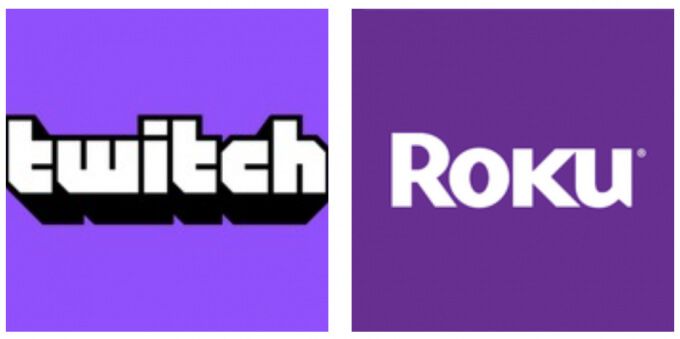
Cara Menonton Twitch di Roku Melalui Twoku
Metode terbaik saat ini untuk opsi Twitch di perangkat adalah melalui aplikasi Twoku tidak resmi. Ini masih dalam versi alpha, jadi ada banyak fitur yang hilang. Misalnya, Anda tidak dapat mengambil bagian dalam obrolan (atau bahkan melihatnya, dalam hal ini.) Fungsi pencarian juga terbatas.
Harapannya adalah seiring perkembangan Twoku, lebih banyak fitur akan tersedia . Berikut cara menyiapkan Twoku di perangkat Roku Anda.
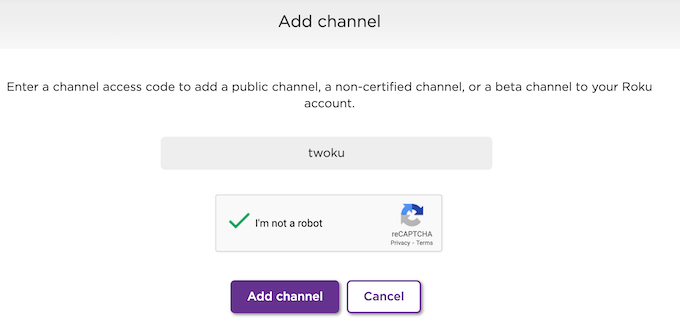
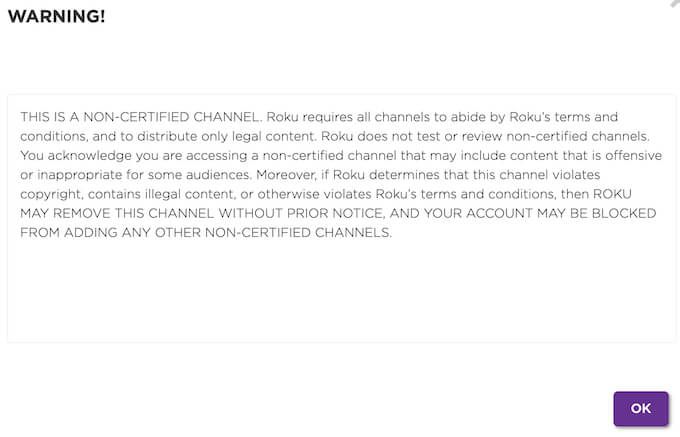
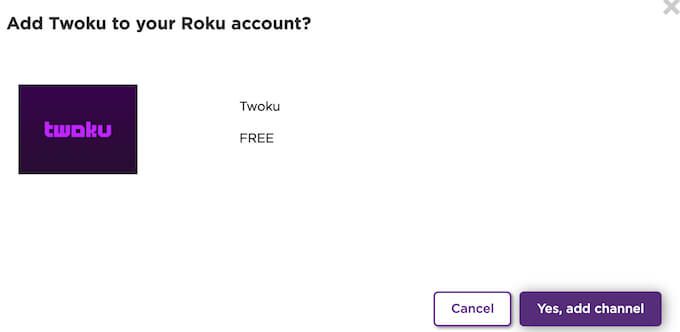
Setelah menyelesaikan langkah ini, Anda dapat menemukan Twoku di daftar saluran Anda. Pilih untuk meluncurkan Twitch. Anda akan dapat melihat aliran saat ini, mencari saluran atau kategori tertentu, dan banyak lagi. Anda juga dapat masuk ke akun Twitch Anda sendiri.
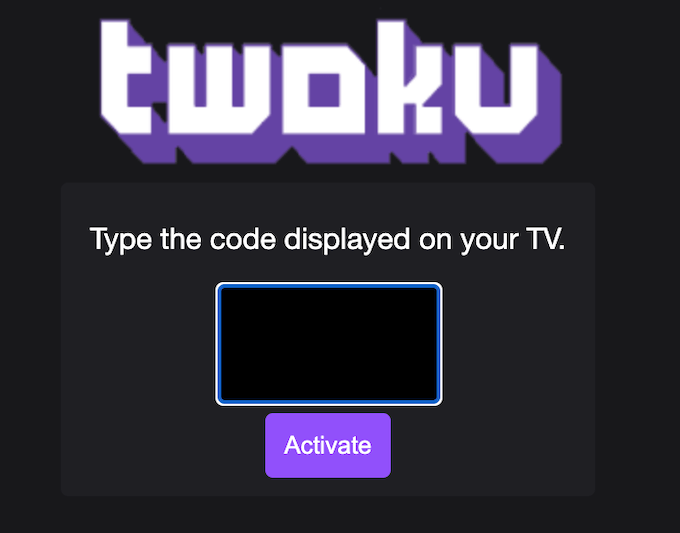
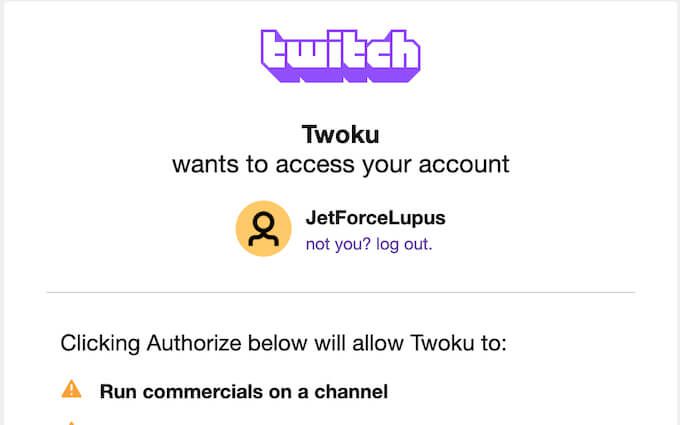
Setelah Anda melakukan ini, perangkat Roku Anda akan beralih ke halaman Twitch utama. Namun, Anda akan dapat melihat saluran yang Anda ikuti di bilah sisi dan memilih salah satu dari mereka untuk ditonton. Anda tidak dapat mengikuti saluran baru dari saluran Twoku, tetapi ini adalah pilihan terbaik untuk benar-benar menonton konten Twitch tanpa menggunakan perangkat seluler Anda.
Cara Menonton Roku di Twitch dengan Screen Mirroring
Jika Anda tidak ingin memberikan informasi Twitch Anda secara acak dan tidak resmi, Anda memiliki opsi lain. Roku dapat cermin layar di perangkat iOS Anda.
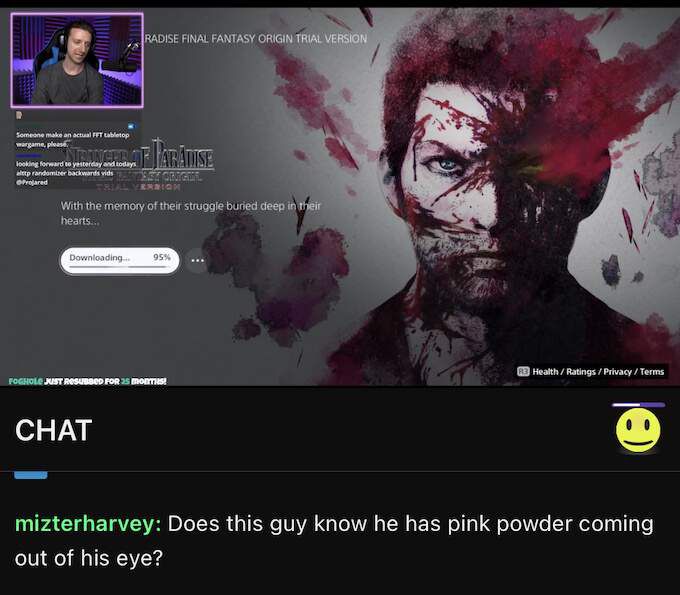
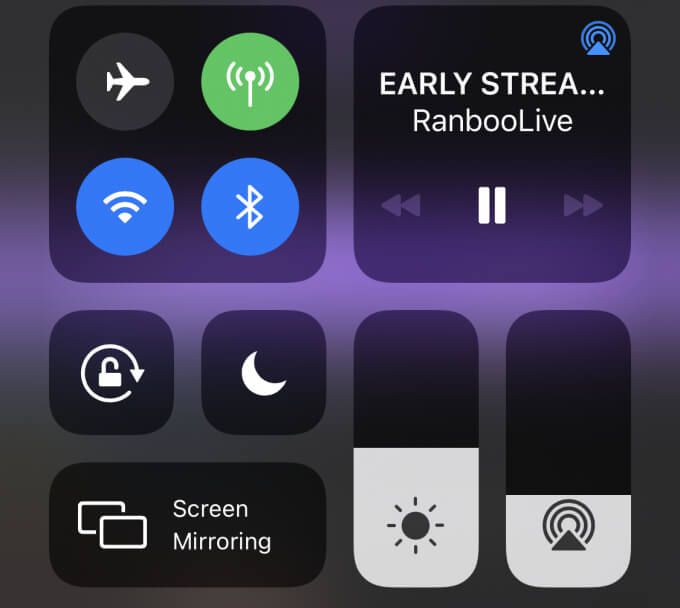
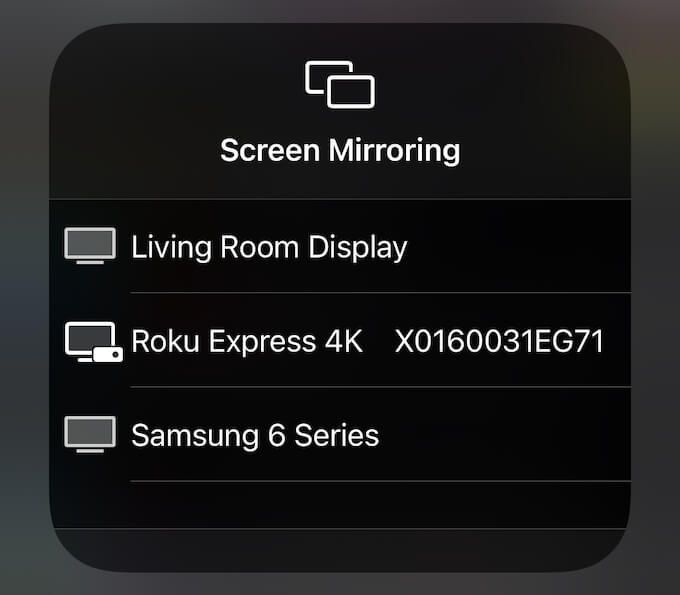
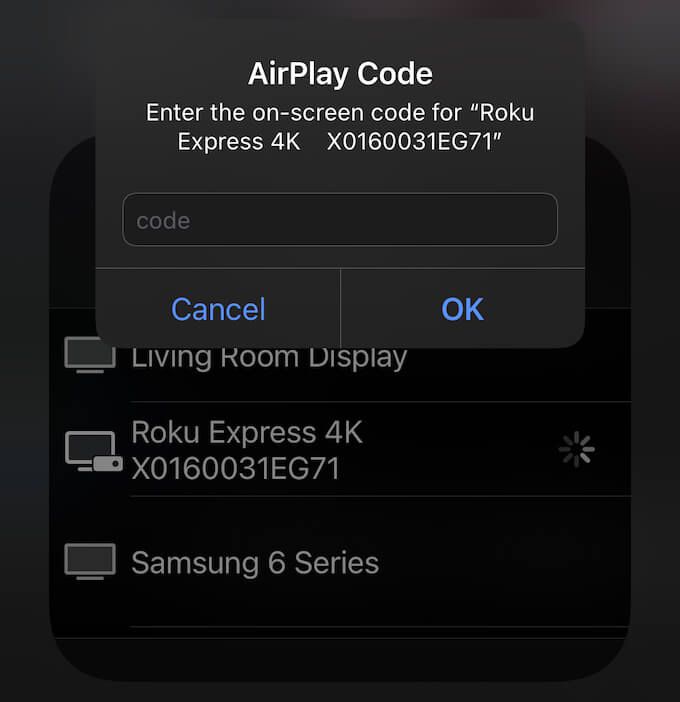
Opsi ini menampilkan obrolan di ponsel Anda dan memungkinkan Anda berbicara dengan pemirsa lain, sambil membiarkan streaming itu sendiri di layar TV Anda. Anda juga dapat menavigasi ke saluran lain melalui aplikasi seluler Anda. Akan ada jeda, tetapi saluran baru akan muncul secara otomatis di TV Anda dan meninggalkan obrolan di ponsel Anda.
Cara Menonton Twitch di Roku melalui Browser Web
Roku mengizinkan Anda untuk mengatur dan menggunakan browser web melalui beberapa opsi berbeda. Salah satu cara termudah adalah mencerminkan layar Anda dari laptop (atau dilemparkan dari PC Windows 10 melalui aplikasi seperti Miracast.)
Ini adalah solusi yang lebih baik bagi pengguna yang tidak memiliki Aplikasi Twitch di perangkat seluler mereka (atau yang tidak menyukai aplikasi seluler untuk Twitch, karena aplikasi ini masih menyisakan banyak hal yang diinginkan dibandingkan versi desktop.)
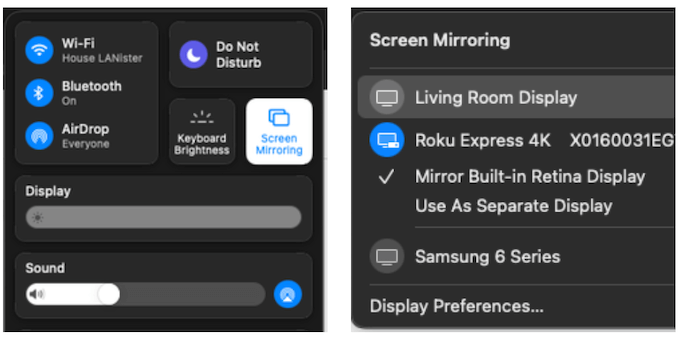
Apa pun yang ada di layar Mac Anda akan muncul di TV Anda. Jika ini pertama kalinya Anda menghubungkan Mac ke Roku, Anda akan diminta untuk memasukkan kode. Setelah Anda melakukannya, Anda dapat membuka Twitch di browser Anda dan memiliki akses penuh ke semua layanan tanpa memerlukan aplikasi perantara.
Cara Menonton Roku di Twitch Through Airplay
Salah satu metode potensial untuk menonton Twitch di Roku adalah melalui Airplay. Ini mirip dengan proses pencerminan layar; pada kenyataannya, ia beroperasi pada dasarnya prinsip-prinsip dasar yang sama. Namun, jika Anda tidak ingin mencerminkan layar, Anda dapat mengaktifkan Airplay dengan mudah.
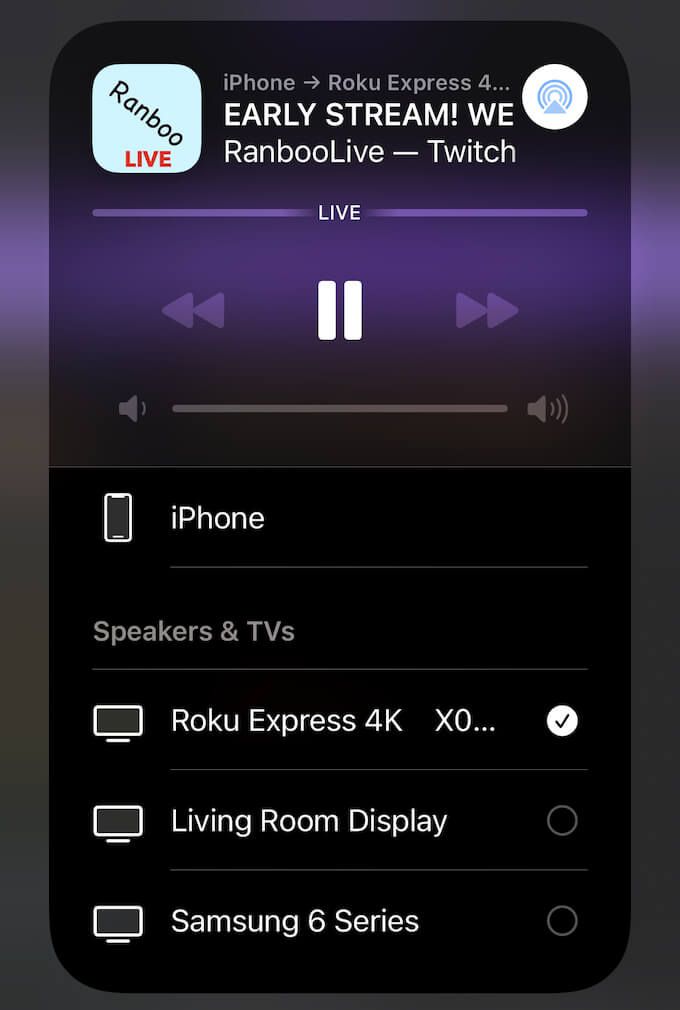
Konten akan muncul di TV Anda, sementara obrolan tetap ada di ponsel Anda. Beralih ke aliran lain akan menyebabkan jeda singkat pada tampilan, tetapi juga akan menampilkan konten di layar dan meninggalkan obrolan di ponsel Anda.
Sementara solusi termudah adalah Roku memulihkan aplikasi Twitch resmi, sepertinya tidak banyak harapan untuk itu terjadi segera. Kemungkinan besar, itu karena kepemilikan Amazon atas Twitch, serta kepemilikan mereka atas perangkat streaming yang bersaing di Fire TV.
Namun, hingga itu terjadi, metode ini adalah beberapa cara terbaik untuk menonton Twitch di perangkat Roku Anda.